Word图片环绕方式设置注意事项:在使用Word进行文档编辑时,合理设置图片的环绕方式是提升文档美观和可读性的重要环节。用户应关注图片的环绕类型选择,例如“紧密型”或“穿越型”,这将直接影响到文本的流畅度和排版的整齐性。确保图片尺寸与文本内容相匹配,避免因图片过大或过小而导致排版混乱。定期检查环绕效果,确保在不同设备上都能保持良好显示。
一、环绕方式的选择
在Word中,图片的环绕方式主要有“四周型”、“紧密型”、“穿越型”等多种选项。选择合适的环绕方式可以使文本与图片的关系更加紧密。使用“紧密型”可以让文字围绕图片的边缘流动,形成更为紧凑的排版效果。而“上下型”则适合于需要突出图片内容的场合,使得图片单独成行,便于读者的注意力集中。
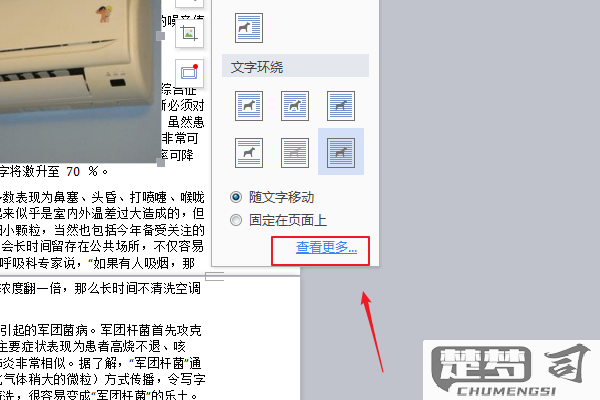
二、图片尺寸的调整
图片的尺寸设置对于文档的整体美观至关重要。过大的图片会占据过多的页面空间,从而影响文本的可读性;而过小的图片则导致信息传达不清。用户在插入图片后,应需要进行适当的缩放,保持图片与周围文本的比例协调。可以使用Word的裁剪工具,对图片进行剪裁,以去除不必要的部分,使其更符合文档的整体风格。
三、环绕效果的调整
设置好环绕方式后,用户还可以通过“布局选项”进一步调整环绕效果。可以设置图片的边距,以增加图片与文本之间的空白,避免视觉上的拥挤。用户还可以选择“锁定锚点”,以确保即使在编辑文本时,图片的位置也不会发生意外变化。这些细节的处理将有助于提升文档的专业性和美观度。
相关问答FAQs
问:如何在Word中更改图片的环绕方式?
答:在Word中,选中图片后,会出现一个小图标,点击该图标即可看到“环绕选项”,选择需要的环绕方式即可。
问:图片的尺寸过大怎么办?
答:可以通过选中图片,拖动角部的小圆点来缩小图片,或在“格式”选项卡中输入的高度和宽度进行调整。
问:如何保证图片和文本的排版不被影响?
答:可以使用“锁定锚点”功能,确保图片在移动文本时不会发生位移,从而保持排版的稳定性。
